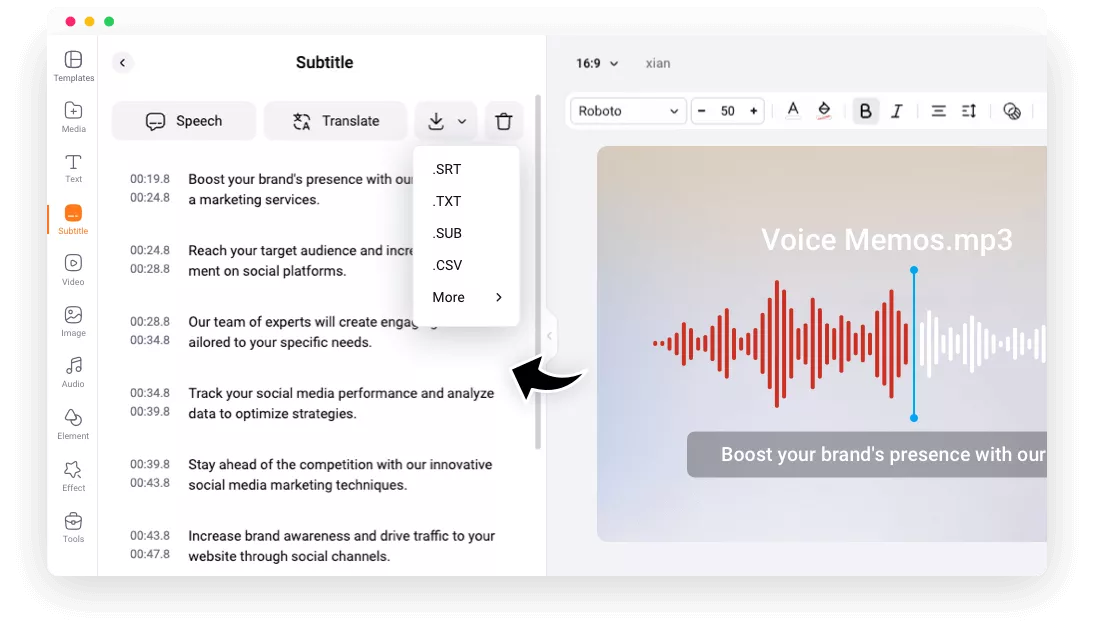FlexClipを選んでボイスメモから文字起こしする理由
複数な音声フォーマット
FlexClipは、MP3、M4A、AAC、WAV、FLAC、OGG、OGAなど人気的なオーディオファイルフォーマットのボイスメモから文字起こしすることができます。
最高レベルセキュリティ
FlexClipは、ユーザーのボイスメモを最優先で取り扱います。FlexClipは第三者と情報を共有することなく、他者があなたのプロジェクトにアクセスすることはできません。
高速データ処理
より効率的に作業をするために時間を無駄にしないで、FlexClipを使えば、わずか数秒でボイスメモを文字起こしすることができます。
please input title
広範な言語サポートと高精度
言語の難題に困る必要はありません。FlexClipは140以上の言語でボイスメモの文字起こしをサポートしています。データの平均値から見ると、文字起こしの精度は95%に達します。ボイスメモが英語、スペイン語、フランス語、中国語、日本語などのよく使われている言語の場合、文字起こしの精度は98%以上に達します。
今すぐ文字起こしをする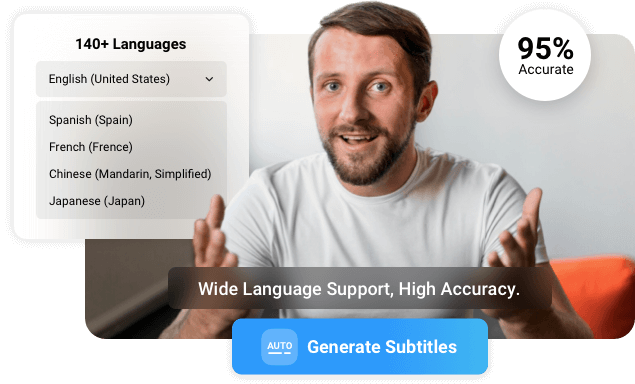
今後の使用のためにボイスを編集と保存する
ボイスメモの文字起こしを編集して、細かい間違いを修正したり、テキストを整理したりします。簡単にアクセスできるのために、TXT、SUB、SRTなどの他の5つのフォーマットでボイスメモの文字起こしを保存したり、動画の字幕として埋め込んだりすることができます。
今すぐ文字起こしをする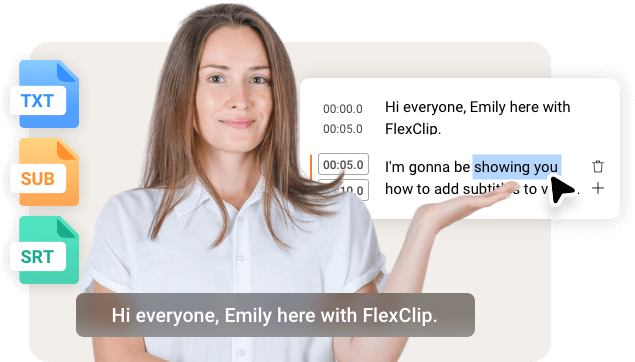
自分のボイスメモを翻訳する
FlexClipを使用してボイスメモを60以上の言語に翻訳できます。目標言語を設定して、最も正確な翻訳結果を得ることができます。同様に、好きな音声を選んで言語を設定すると、素敵な音声翻訳が得られます。FlexClipのAIツールを使って、面白い編集体験を楽しんでください。
ボイスメモを翻訳する
ボイスメモから文字起こしする方法
- 1
ボイスメモをアップロード
ローカルフォルダからFlexClipにボイスメモをドラッグする、またはプロンプトに従ってクラウドサービスやモバイルデバイスからボイスメモをアップロードします。オーディオをタイムラインにドラッグします
- 2
文字起こしをする
「字幕」セクションに移動し、「AI自動字幕起こし」セクションを選択します。言語と字幕スタイルを選択すると、文字起こしが即座に開始できます。
- 3
文字起こしをエクスポート
ダウンロードアイコンをクリックし、生成結果をTXT、SRT、VTT、またはその他のドキュメント形式で保存します。
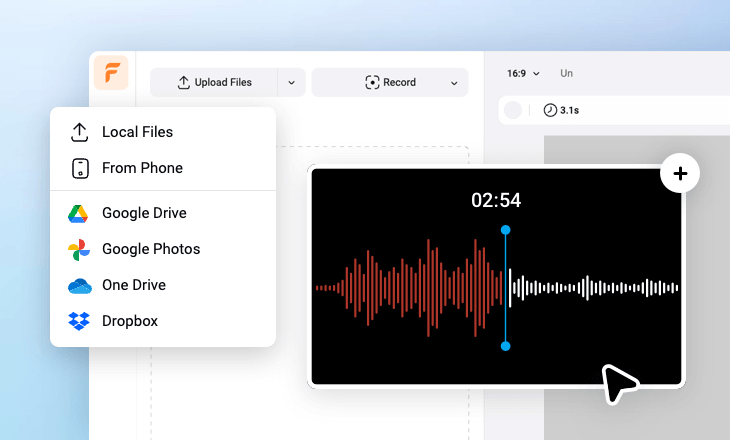
よくある質問
iPhoneのボイスメモから文字起こしする方法は?
FlexClipを使用して、iPhoneのボイスメモを簡単にアップロードして文字起こしするには次の3つのステップに従ってください。
1. メディアセクションに移動し、「アップロード」 > 「携帯からアップロード」 をクリックします。iPhoneのカメラを使用してQRコードをスキャンします。ボイスメモを選択してアップロードします。
2. 字幕セクションに移動し、「AI自動字幕起こし」 を選択します。ボイスメモの文字起こしプロセスがすぐに開始されます。
3. 好みの形式で文字起こしの結果を保存します。